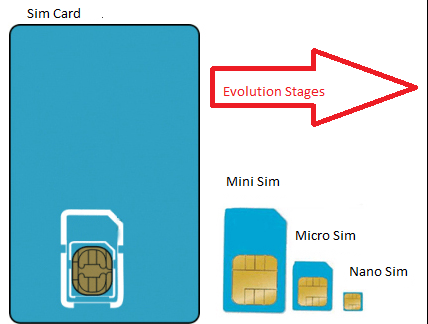Di TechieWriter
[Risolto] – Non è possibile eliminare più contatti contemporaneamente Problema in Android:- Quindi acquisti un nuovo smartphone Android e decidi di abbandonare quello vecchio. Ma sicuramente devi portare tutti i tuoi contatti in modo sicuro dal tuo vecchio telefono a quello nuovo. Esporta tutti i tuoi contatti dal vecchio dispositivo e importi tutto su quello nuovo. Sfortunatamente, esporti tutto due volte. tu vai al Contatti app e prova a selezionare tutte le voci duplicate per eliminarle contemporaneamente. Sorpresa!! Solo allora ti rendi conto che il tuo telefono nuovo di zecca Contatti l'app non supporta l'eliminazione batch. L'eccitazione apre lentamente la strada al panico. Ma dovresti davvero farti prendere dal panico? Bene, siamo qui per aiutarti e non devi assolutamente farti prendere dal panico. Immergiti nell'articolo per imparare a selezionare più voci contemporaneamente da Contatti app in uno smartphone Android ed eliminarli tutti in una volta.
Prima di tutto, apriamo il Contatti app e prova a selezionare più contatti per eliminarli tutti in una volta. Una volta premuto a lungo su un contatto, invece di mostrare un'opzione per l'eliminazione in batch, mostra solo le impostazioni per questa particolare voce utilizzando le quali è possibile eliminare solo la voce selezionata. Seguire i passaggi indicati di seguito per affrontare in modo efficiente questo problema.
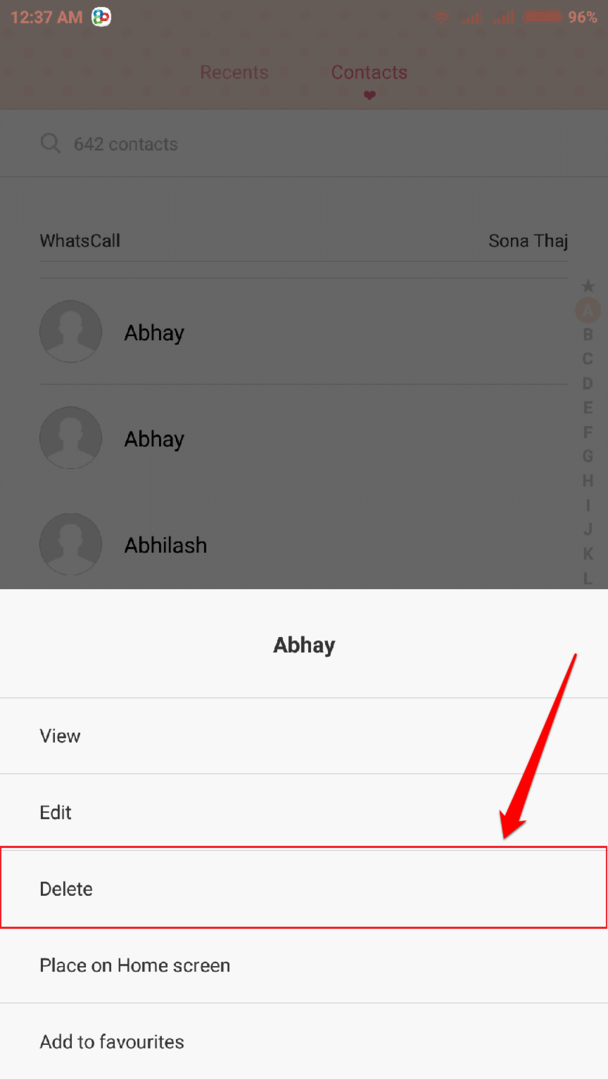
PASSO 1
- Avvia il impostazioni app dall'elenco delle applicazioni.
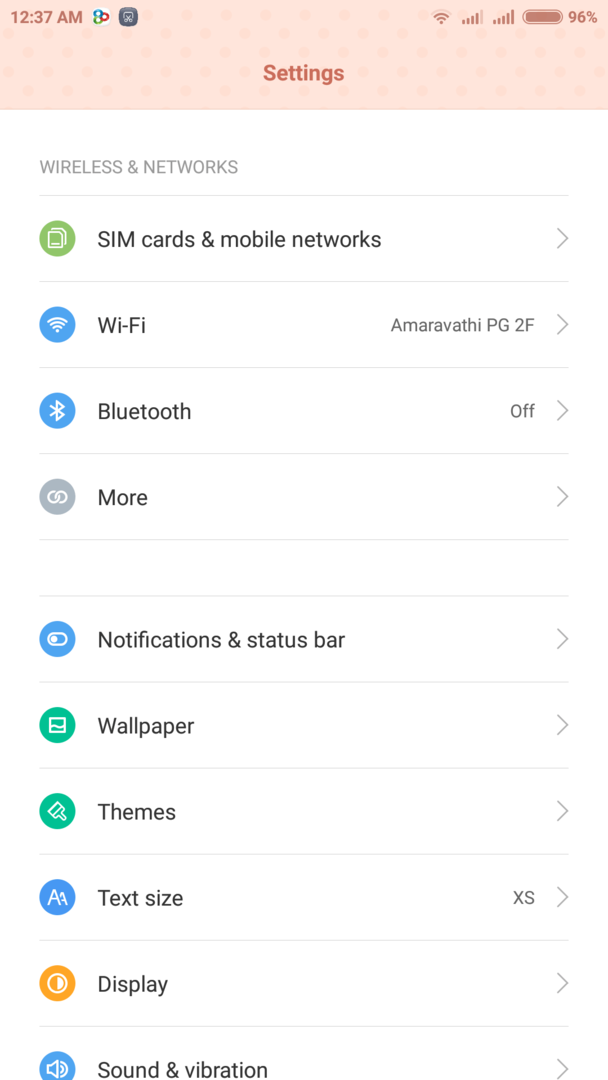
PASSO 2
- Scorri verso il basso attraverso il impostazioni app e premere sulla voce di opzione denominata App di sistema. Se non esiste tale opzione, puoi fare clic su App opzione e poi scegli App di sistema da li.
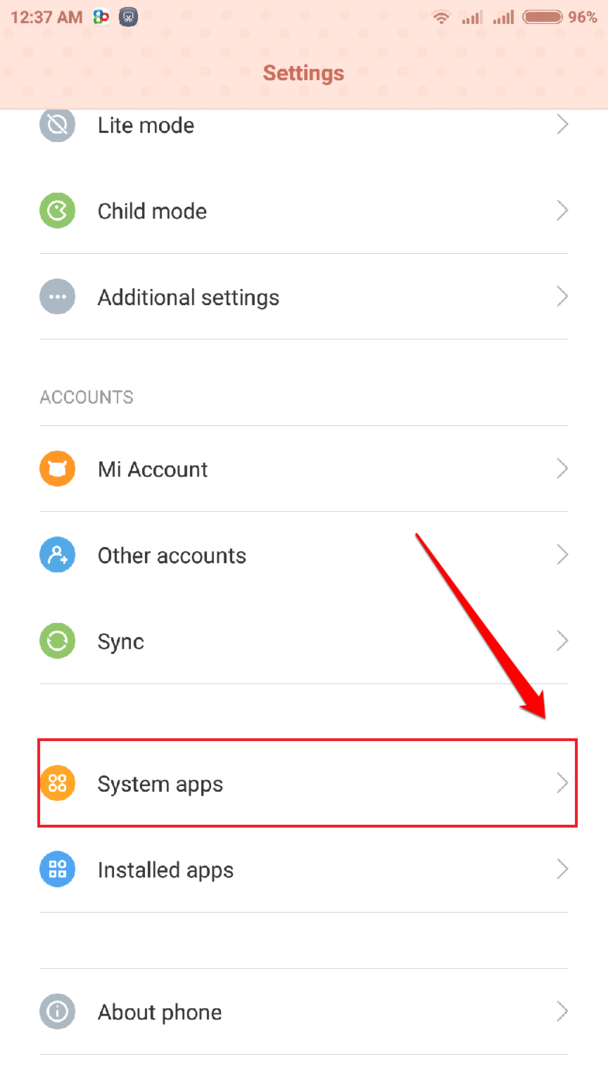
FASE 3
- Ora trova Contatti app dall'elenco e fai clic su di essa per aprire le sue impostazioni.
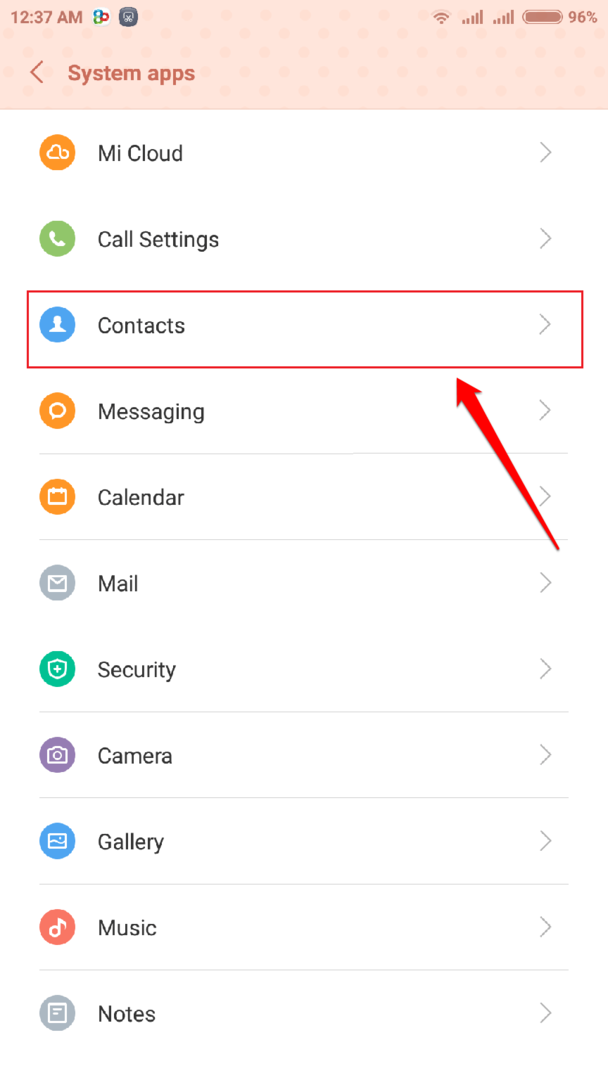
FASE 4
- Come successivo, scorri verso il basso e fai clic su Organizza i contatti opzione come mostrato nello screenshot fornito di seguito.
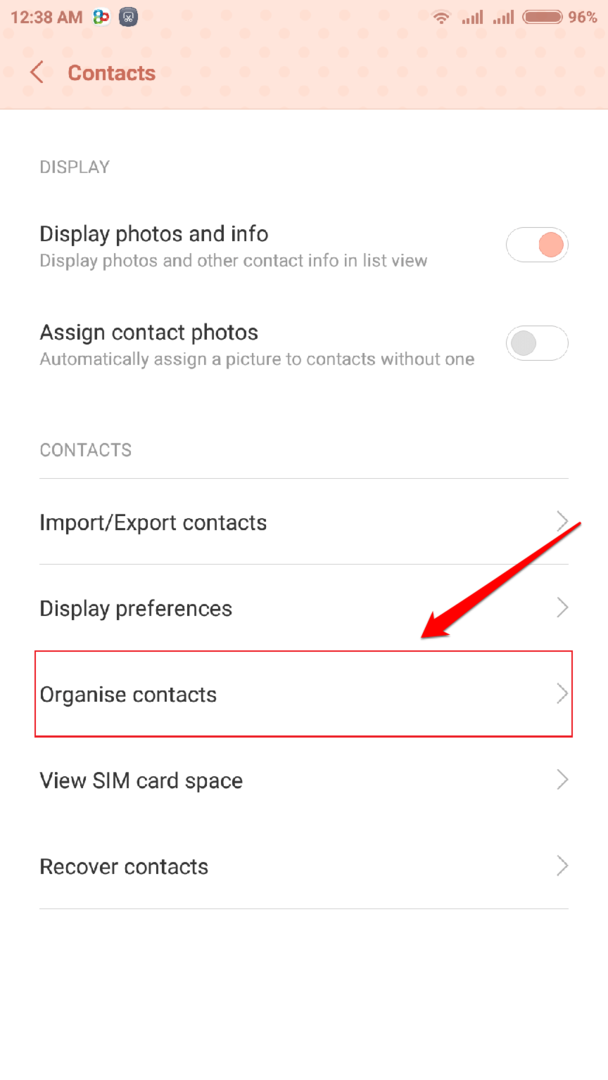
FASE 5
- Clicca sul Elimina batch opzione per selezionare più voci di contatto e per eliminarle tutte in una volta.
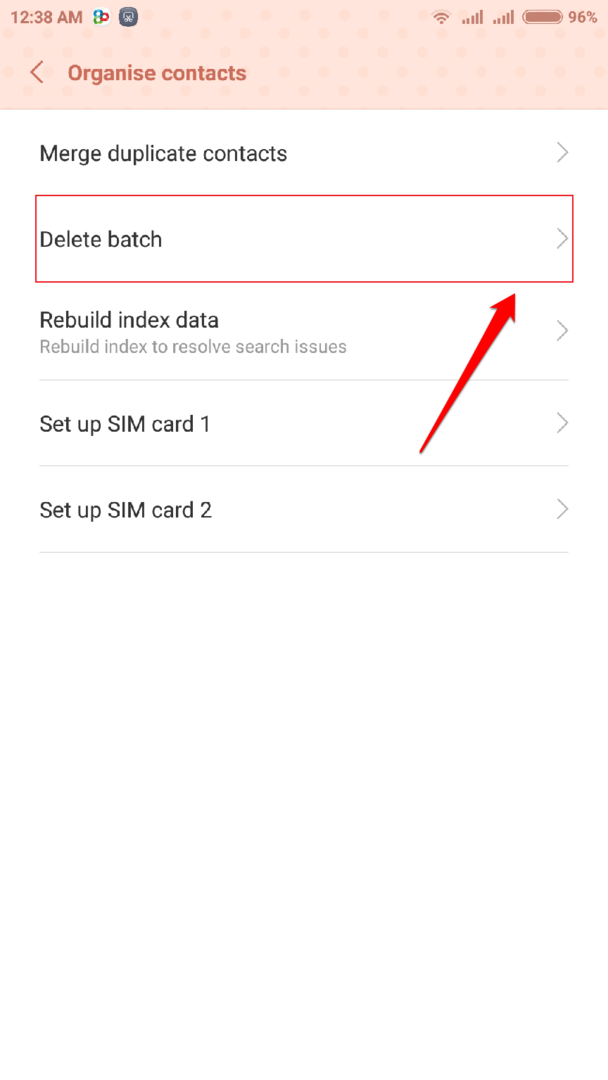
PASSO 6
- Eccoti! Ora seleziona semplicemente tutti quei contatti che vuoi eliminare contemporaneamente e fai clic su Bidone icona una volta che sei pronto.
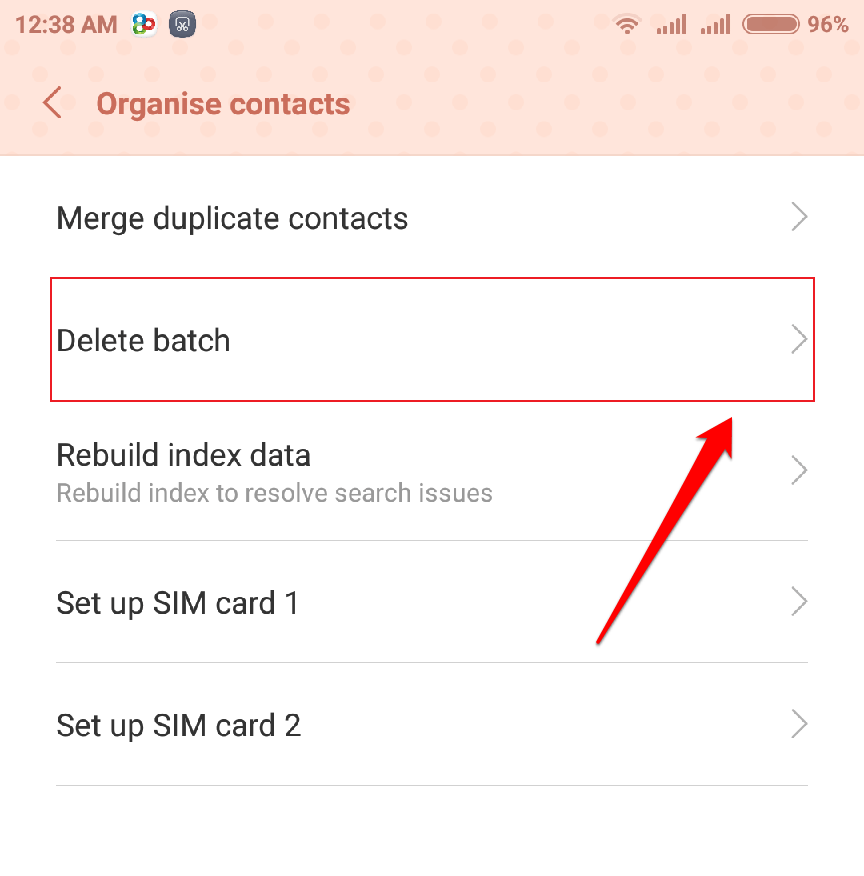
PASSO 7
- Alla richiesta di conferma, è sufficiente fare clic su Elimina contatto pulsante.
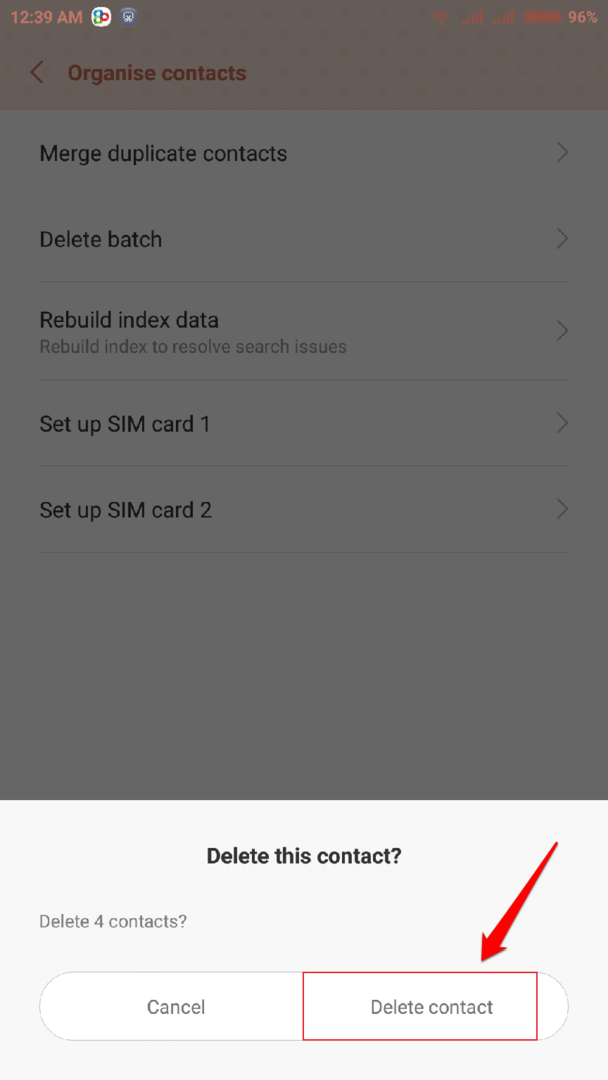
Spero che tu abbia trovato utile l'articolo. Sentiti libero di lasciare commenti nel caso in cui non riesci ancora a trovare un modo per selezionare più contatti contemporaneamente ed eliminarli. Saremo felici di aiutarti.